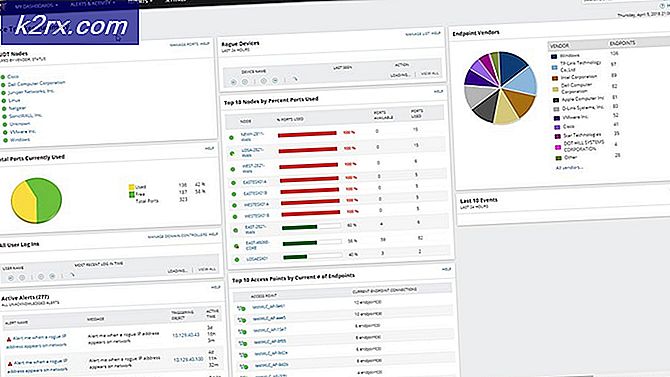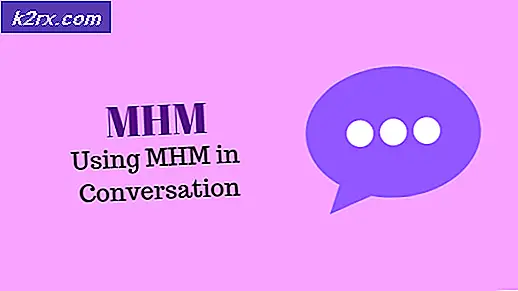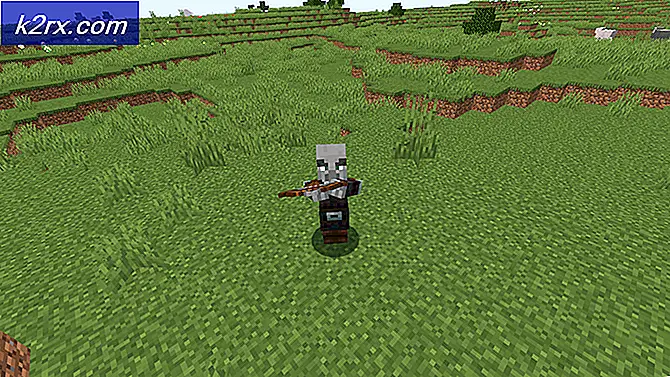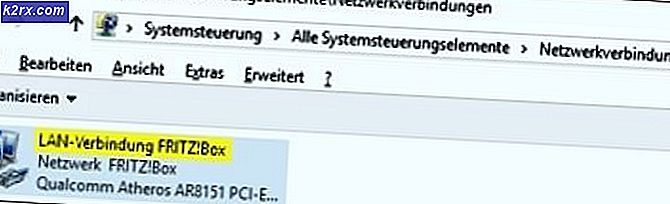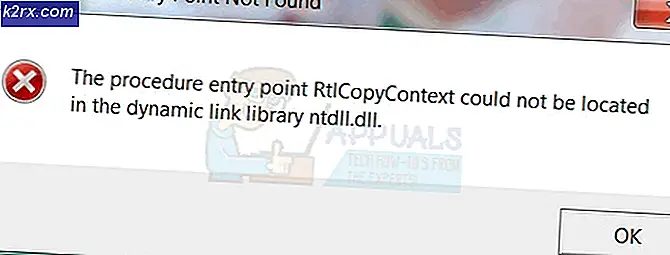Düzeltme: Skype'ta Dizin Sonuçları yüklenemiyor
Skype, Görüntülü aramalar, sesli aramalar ve anlık metin mesajları için destek sağlayan bir telekomünikasyon hizmetidir. Uygulama Windows, Android, IOS, Xbox ve diğer birçok konsol ve işletim sistemi için kullanılabilir. 2010 yılına gelindiğinde, uygulamanın 2015 yılında aylık 300 milyon aktif olmak üzere tahmini 600 milyon kullanıcısı vardı. Uygulamanın çoğunlukla video konferanslarda kullanıldığı biliniyor.
Ancak, son zamanlarda, kullanıcı kişileri aramaya çalıştığında "Dizin Sonuçları yüklenemiyor" hata mesajını görüntüleyen uygulamadan çok sayıda rapor geliyor. Bu makalede, bu hatanın tetiklenmesinin nedenlerinden bazılarını tartışacağız ve sorunu tamamen ortadan kaldırmak için size uygulanabilir çözümler sunacağız.
Skype'ta "Dizin Sonuçları Yüklenemiyor" Hatasının Sebebi Nedir?
Bu hatanın tetiklenmesinin birçok nedeni vardır, ancak en yaygın olanlardan bazıları şunlardır:
Artık sorunun doğası hakkında temel bir anlayışa sahip olduğunuza göre, çözümlere doğru ilerleyeceğiz.
1. Çözüm: Güvenlik Duvarında Erişim Verme.
Windows Güvenlik Duvarı bazen uygulamanın belirli özelliklerinin sunucuyla iletişim kurmasını engelleyebilir ve bu nedenle uygulamayla ilgili sorunlara neden olabilir. Bu adımda, uygulama erişimini Güvenlik Duvarında vereceğiz.
- Tıklayın üzerinde Başlat Menü ve "Ayar”Simgesi.
- Tıklayın "üzerindeGüncelleme ve Güvenlik” seçeneği.
- "Windows GüvenliğiSol bölmeden "seçeneği.
- Windows Güvenliği seçeneğinin içinde, "Güvenlik Duvarı ve Ağ Koruması“.
- Şimdi "Bir uygulamaya Güvenlik Duvarı üzerinden izin verin“.
- Tıklayın "üzerindeAyarları değiştir"Sağlamak için Yönetim ayrıcalıklar.
- Kaydırma aşağı ve Skype'a her ikisinde de izin verildiğinden emin olun "Özel" ve "halka açık”Ağlar.
- Tıklamak "TAMAM MI“, Çalıştırmak uygulama ve Kontrol hatanın devam edip etmediğini görmek için.
2. Çözüm: “Shared.xml” dosyasını silme.
Bu, Skype uygulaması tarafından saklanan bir dosyadır ve uygulamada sorunlara neden olduğu bilinmektedir. Bu dosya silindiğinde uygulama tarafından kolayca yeniden oluşturulur, bu nedenle değiştirilmesi bazen sorunu çözebilir. Bu nedenle, bu adımda şu dosyayı sileceğiz:
- Kapat tüm örnekleri Skype uygulama.
- Arama çubuğuna "Çalıştırmak" ve bas "Giriş“.
- Bu, "Çalıştırmak Komut istemi"Yazın"% appdata% \ skype" içinde Çalıştırmak komut istemi ve "Giriş“.
- Bu, Skype uygulama veri klasörünü açacak, "Shared.xmlBu klasörde varsa ”dosyası.
- şimdi tekrar başlat senin bilgisayarın, Çalıştırmak skype ve Kontrol Sorunun devam edip etmediğini görmek için.
3. Çözüm: Tekrar Oturum Açın.
Bazen, oturum açarken geçici bir bağlantı kesilmesi nedeniyle "oturum açma" nın bütünlüğü tehlikeye atılabilir. Bu sorun oldukça yaygındır ve işlem tekrarlanarak düzeltilebilir. Bu nedenle, bu adımda Skype'tan çıkış yapacağız ve bunun için tekrar oturum açacağız:
- Tıklayın üzerinde Menü üst seçenek sağ Tarafında ayrıldı bölme.
- "İşaret açılır menüden ".
- şimdi işaret geri içinde detaylarınızla ve Kontrol Sorunun devam edip etmediğini görmek için.
4.Çözüm: Önbelleği Silme.
Önbellek, yükleme sürelerini azaltmak için her uygulama tarafından bilgisayarda saklanır. Ancak, zamanla bu önbellek bozulabilir ve uygulamada sorunlara neden olabilir. Aynı şey Skype için de geçerli. Bu nedenle, bu adımda uygulamanın önbelleğini sileceğiz.
- Emin ol kapat uygulamanın tüm örnekleri.
- Windows arama çubuğuna "Çalıştırmak“
- Çalıştır isteminde, "%uygulama verisi%”Yazın ve enter tuşuna basın.
- Silme "Skype”Açılan uygulama veri klasörünün içindeki” klasörü.
- Şimdi benzer şekilde "Çalıştırmak Komut istemi" tekrar.
- Yazın "% temp%" içinde Çalıştırmak Komut istemi.
- Bu, içindeki geçici dosyalar klasörünü açacaktır. sil "Skype"Adına.
- şimdi Tekrar başlat senin bilgisayarın.
- Çalıştırmak Skype'a gidin ve sorunun devam edip etmediğini kontrol edin.
Çözüm 5: Uygulamayı Yeniden Yükleme.
Bazı durumlarda, Skype uygulamasının dosyaları bozulabilir veya uygulamanın yükleme işlemi onu doğru şekilde yüklememiş olabilir. Bu nedenle bu adımda Skype uygulamasını bilgisayarımızdan silip tekrar indireceğiz.
- Aç Başlat Menü ve tıklayın ayarlar simgesi.
- Ayarların içinde "Uygulamalar” seçeneği.
- Sağ bölmede "Uygulamalar ve Özellikler“.
- Bul "SkypeUygulamalar listesinden ”uygulaması ve Tıklayın üstünde.
- Tıklayın üzerinde "KaldırUygulama adının altında görünen ”düğmesine basın.
- Tıklamak "Kaldır" tekrar.
- Tıklayın "Sonraki” kurulumda ve otomatik olarak kaldır Skype ve tüm bileşenleri bilgisayardan.
- şimdi İndir Skype -den Microsoft Mağaza ve Yüklemek o.
- Çalıştırmak uygulamayı açın ve sorunun devam edip etmediğini kontrol edin.